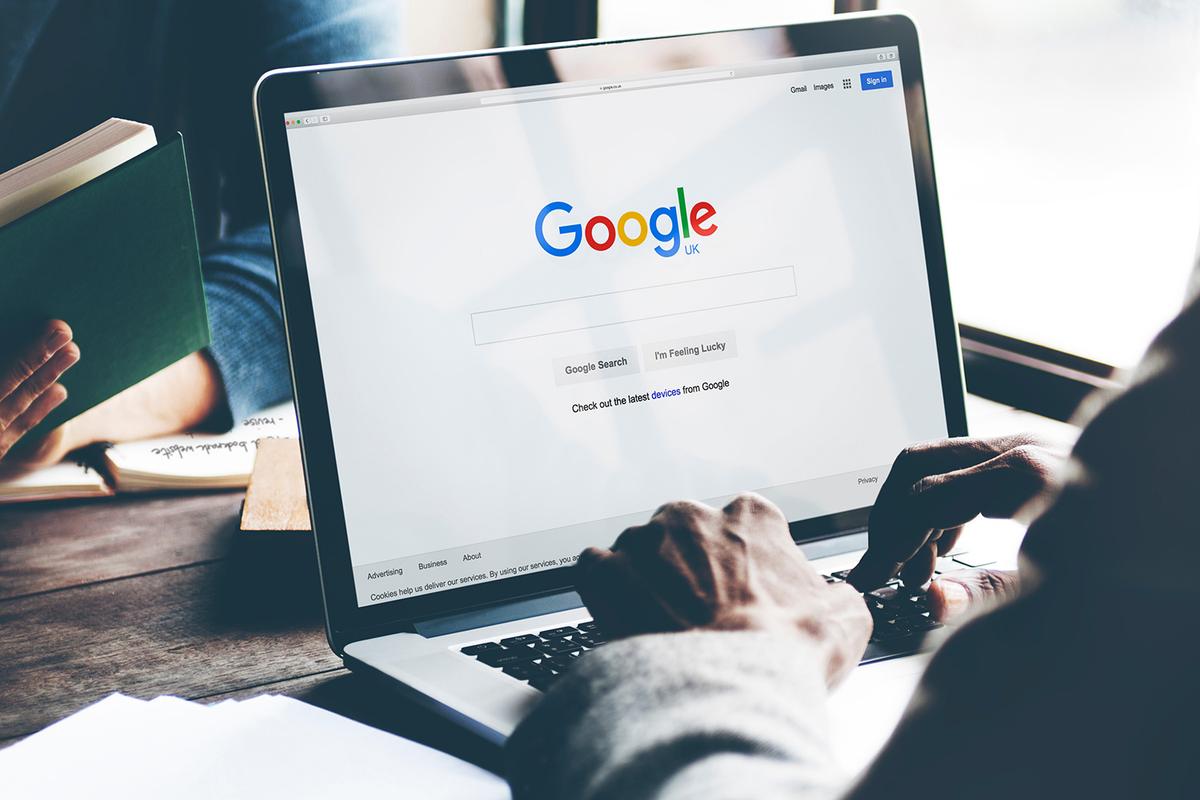Google検索は、インターネットを使う際に不可欠なものとなりました。
アドレスバーを使えば、ほとんどのウェブブラウザで簡単にGoogle検索ができるようになっていますが、「検索するときはGoogle.comを開きたい!」という人もいるでしょう。
そんな方々に向けて、Googleの検索ページをカスタマイズできる方法をいくつか紹介しましょう。
Googleの検索ページをダークモードに変更する方法
ダークモードをオンにするのはいたって簡単です。
Google.comを開いたら、右下にある「設定」をクリックします。あとは、開いたメニューにある「ダークモード」をオンするだけで完了です。
これで、Google検索ページの背景の色が、いつものようなホワイトからブラックに変わります。
Chromeのホーム画面をカスタマイズする方法
Google Chromeの愛用者なら、ホーム画面がすでにGoogle.comに設定されているのではないでしょうか。
そうでないとしても、Chromeで新しいタブを開くと、Google検索バーとともに、最近使ったタブが表示されるほか、GmailやGoogle画像検索をはじめとするGoogleのアプリやサービスにすばやくアクセスできるようになっているはずです。
このページは、ほんのちょっとした動作でカスタマイズすることができます。
まず、新しいタブを開きましょう。すると右下に鉛筆アイコンがあり、その隣にChromeをカスタマイズと書かれたボタンが表示されているはずです。
そのボタンをクリックすると、Chromeの外観をさまざまな色に変更するためのオプションが並んだ画面が開きます。色を変更すると、Chromeブラウザのテーマも変わるようになっています。
この画面には、トグルをクリックするだけで、ショートカットを非表示にできるオプションもあります。
ショートカットをそのまま表示しておきたい場合は以下のような2つの方法があります。
・カスタム ショートカット
自分で選択したショートカットが表示されます
・よくアクセスするサイト
よくアクセスするウェブサイトに基づいておすすめのショートカットが表示されます
また、このカスタマイズ画面には「テーマを変更」というボタンもあるはずです。
このボタンをクリックすると、Chromeカスタマイズ用オプションが表示され、さまざまなアーティスト(たとえば、アジア太平洋諸島系米国人のアーティストや、LGBTQ+アーティストなど)によるアートや、「風景」「テクスチャ」「地球」「都市景観」などのカテゴリーから、好きなものを選べるようになっています。
Chromeテーマ用に自分の画像をアップロードするためのボタンもあります。